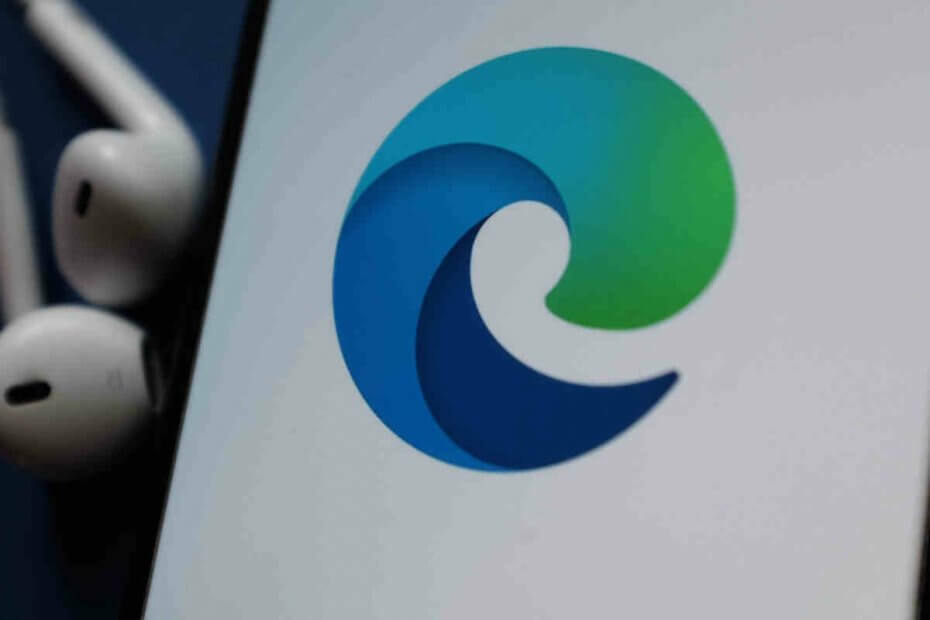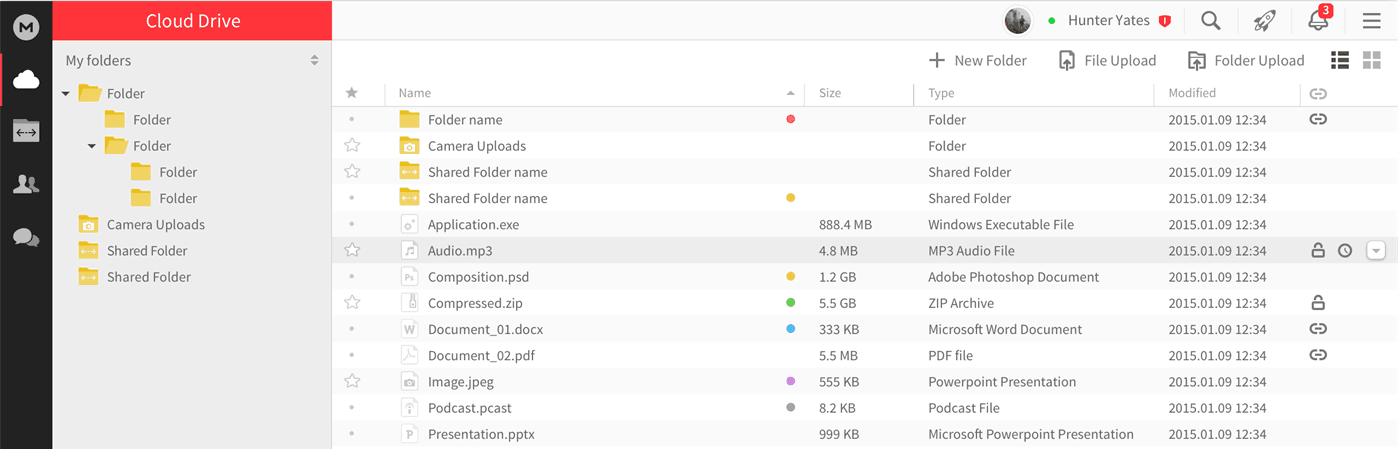- Hvis du vil stoppe Microsoft Edge fra å åpne ved oppstart i Windows 11, er det første trinnet å identifisere om det er satt til å starte når du starter operativsystemet.
- Hvis det er tilfelle, fjern Edge som en oppstartsapp eller endre påloggingsinnstillingene.
- I tilfelle det er en feil eller feilkonfigurerte innstillinger, prøv å oppdatere nettleseren, blant andre metoder her.
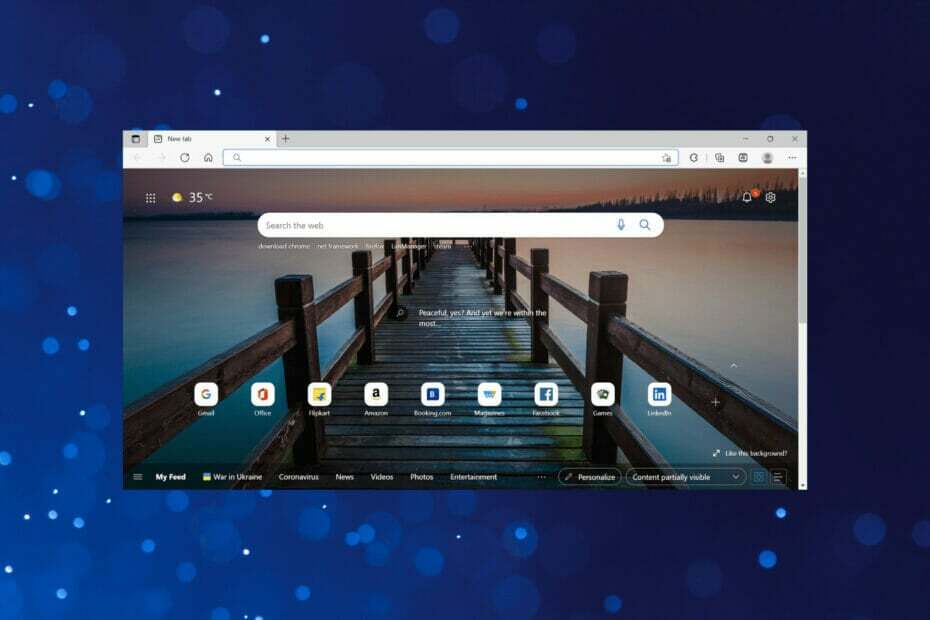
Du fortjener en bedre nettleser! 350 millioner mennesker bruker Opera daglig, en fullverdig navigasjonsopplevelse som kommer med ulike innebygde pakker, økt ressursforbruk og flott design.Her er hva Opera kan gjøre:
- Enkel migrering: bruk Opera-assistenten til å overføre spennende data, som bokmerker, passord osv.
- Optimaliser ressursbruken: RAM-minnet ditt brukes mer effektivt enn Chrome gjør
- Forbedret personvern: gratis og ubegrenset VPN integrert
- Ingen annonser: innebygd annonseblokkering gir raskere lasting av sider og beskytter mot datautvinning
- Last ned Opera
Microsoft Edge er en av de populære nettleserne og er kjent for lavt ressursforbruk og høy ytelse. Imidlertid foretrekker mange brukere fortsatt andre nettlesere fremfor det og har lett etter måter å stoppe Microsoft Edge fra å åpne ved oppstart i Windows 11.
Microsoft er opptatt av å presse brukere til å bytte nettleser og har gjort noen betydelige forbedringer mht design og ytelse på Edge på Windows 11. Dessuten er Edge nå oppført som Microsofts anbefalte nettleser.
Men noen brukere rapporterte at uansett hva de gjorde, fortsatte Edge å åpne ved oppstart i Windows 11. Les de følgende avsnittene for å finne ut alt om problemet og løsningene for det.
Hvorfor åpnes Microsoft Edge ved oppstart i Windows 11?
For mange som står overfor problemet, kan Edge legges til som en oppstart, og deretter lastes hver gang du slår på datamaskinen. Å fikse dette er enkelt. Men noen klarte ikke å stoppe Microsoft Edge fra å dukke opp selv etter å ha fjernet den som en oppstartsapp.
Dette skyldes en feil i Edge, og en oppdatering for den ble utgitt. Visse innstillinger i nettleseren kan også føre til dette problemet.
Uansett hvilken av de to som forårsaker problemet, her er hvordan du kan stoppe Microsoft Edge fra å åpne ved oppstart i Windows 11.
Hvordan stopper jeg Microsoft Edge fra å åpne ved oppstart i Windows 11?
1. Deaktiver Edge fra Task Manager
- trykk Ctrl + Skifte + Esc å lansere Oppgavebehandling, og gå til Oppstart fanen fra toppen.
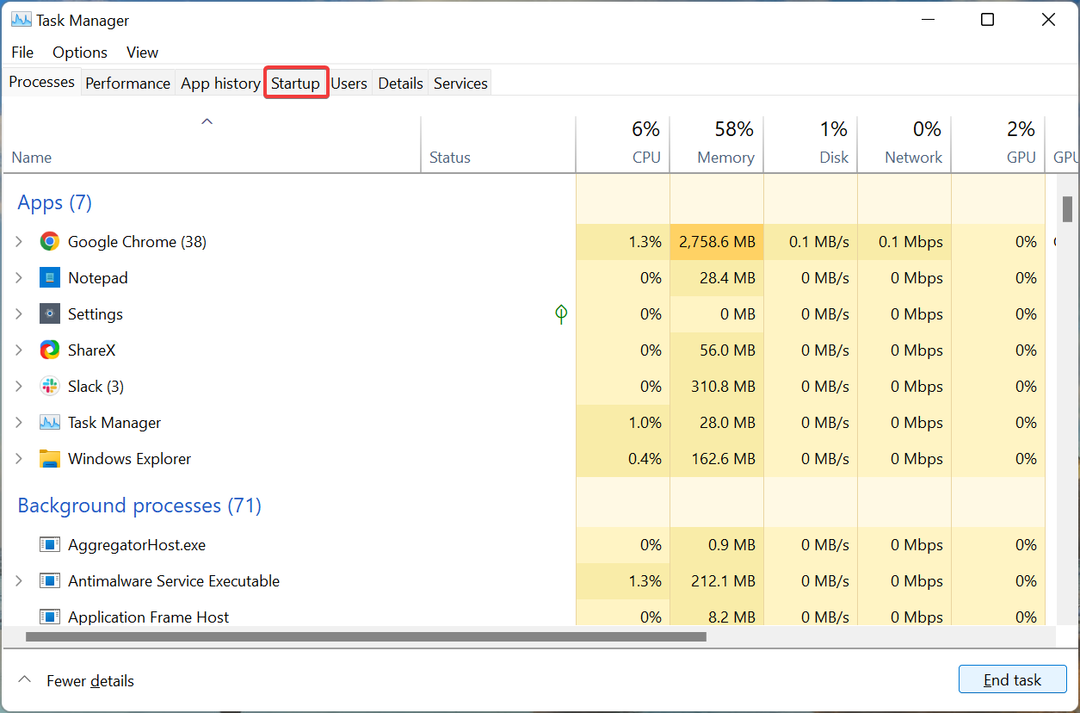
- Velg nå MicrosoftKant fra applikasjonene som er oppført her, og klikk på Deaktiver knapp.
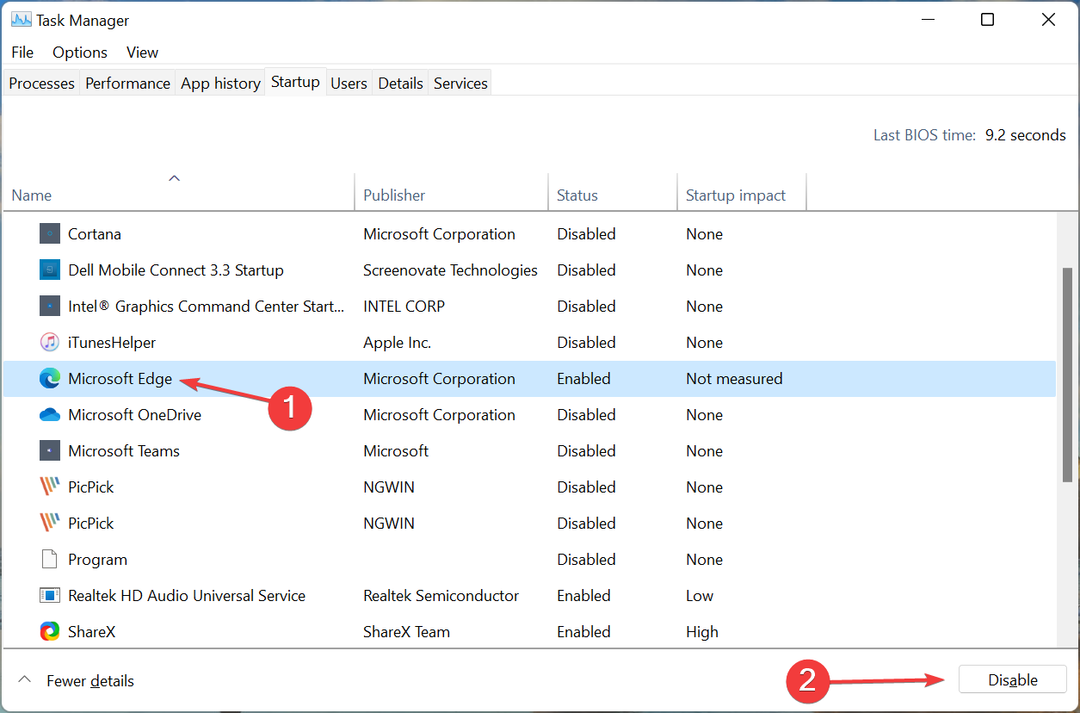
Hvis Microsoft Edge automatisk åpnes i Windows 11, er dette sannsynligvis den enkleste løsningen for det. Her kan du også deaktivere andre ikke-kritiske oppstartsapper øke systemytelsen.
Hvis Microsoft Edge ikke er oppført i Task Manager eller deaktivering av det ikke fungerte, prøv neste metode.
2. Slett Edge fra oppstartsmappen
- trykk Windows + R å lansere Løpe kommando, skriv inn skall: oppstart i tekstfeltet, og enten klikk på OK eller treffer Tast inn å lansere Oppstart mappe.
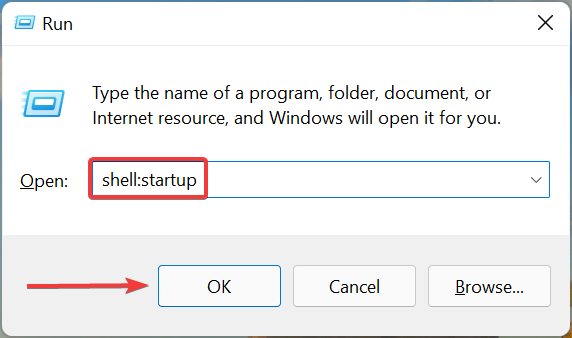
- Nå, hvis du finner en snarvei for Microsoft Edge oppført her, velg den og trykk på Slett nøkkel.
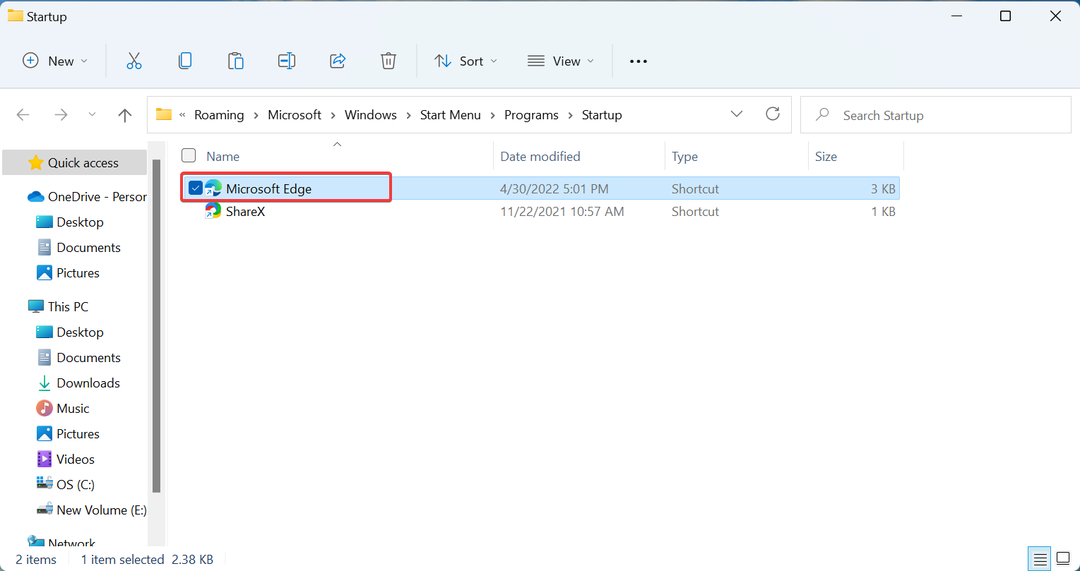
- Klikk Ja, i tilfelle en bekreftelsesmelding dukker opp.
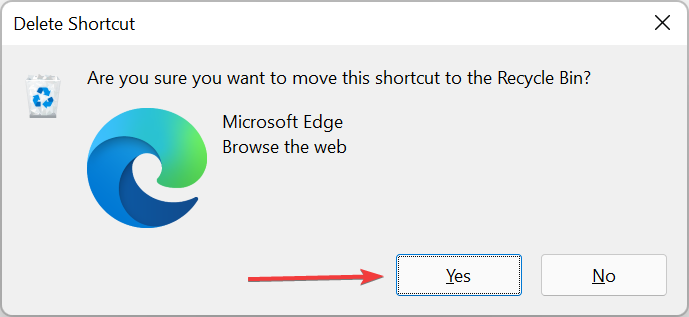
En annen måte å stoppe Microsoft Edge fra å åpne ved oppstart i Windows 10 og Windows 11 er å slette snarveien for den i oppstartsmappen. Appene i denne mappen lastes automatisk når du starter operativsystemet. Hvis denne metoden heller ikke fungerer, gå til neste.
3. Endre registeret
- trykk Windows + S å lansere Søk meny, skriv inn Registerredigering i tekstfeltet øverst, og klikk på det aktuelle søkeresultatet.
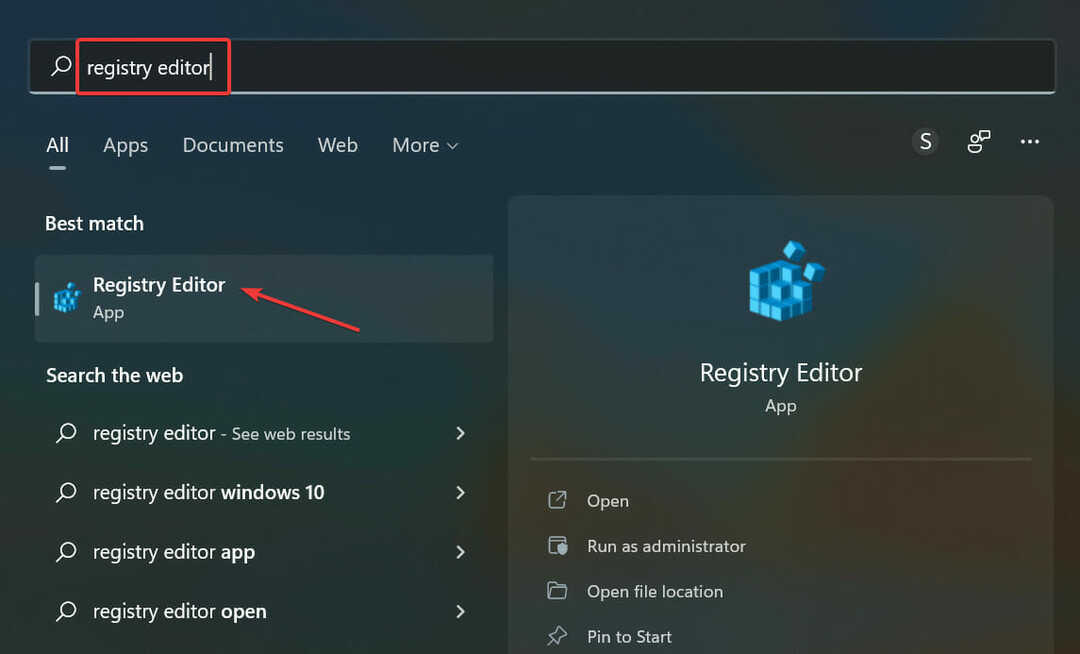
- Klikk Ja i UAC (brukerkontokontroll) melding som dukker opp.
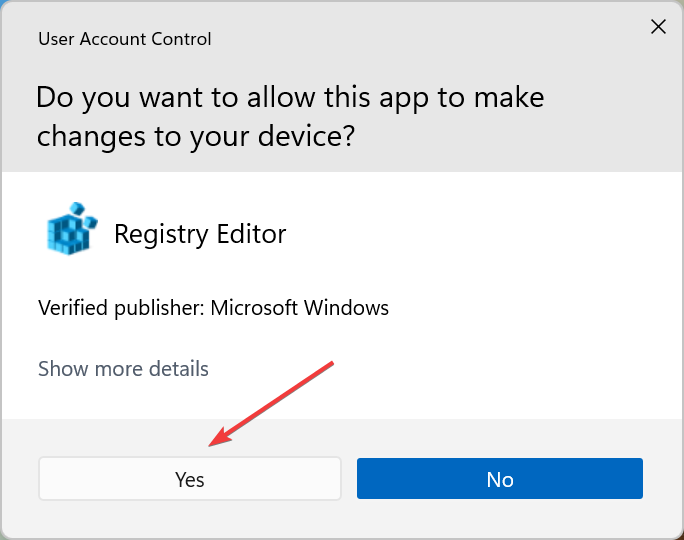
- Lim inn følgende sti i adressefeltet øverst, og trykk Tast inn:
HKEY_LOCAL_MACHINE\SOFTWARE\Policies\Microsoft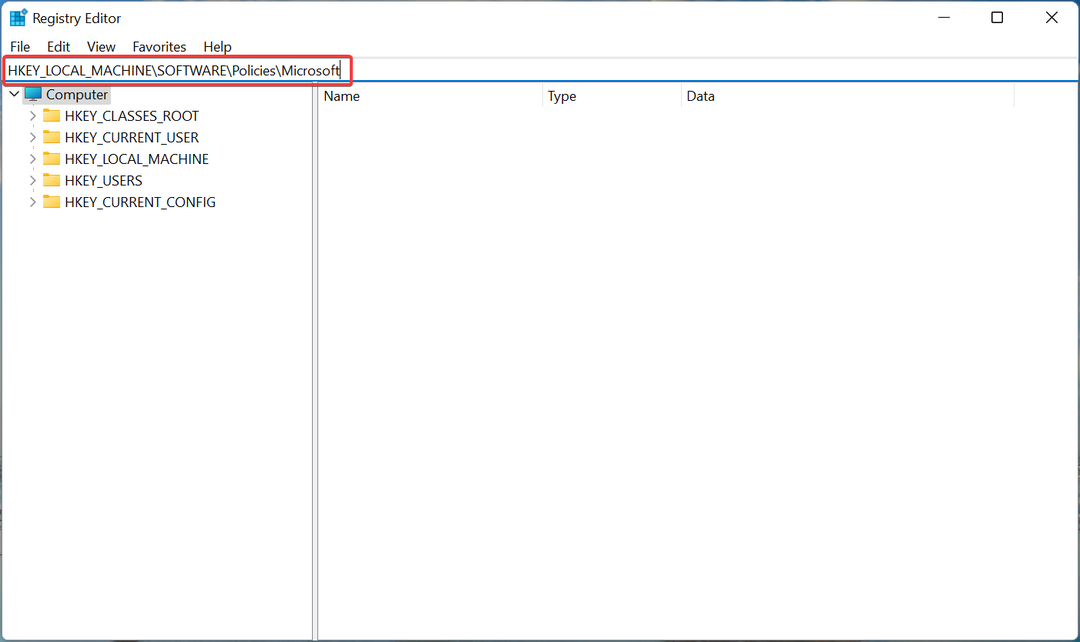
- Høyreklikk på Microsoft i navigasjonsruten til venstre, hold markøren over Ny, og velg Nøkkel fra kontekstmenyen. Gi denne nøkkelen et navn MicrosoftEdge.
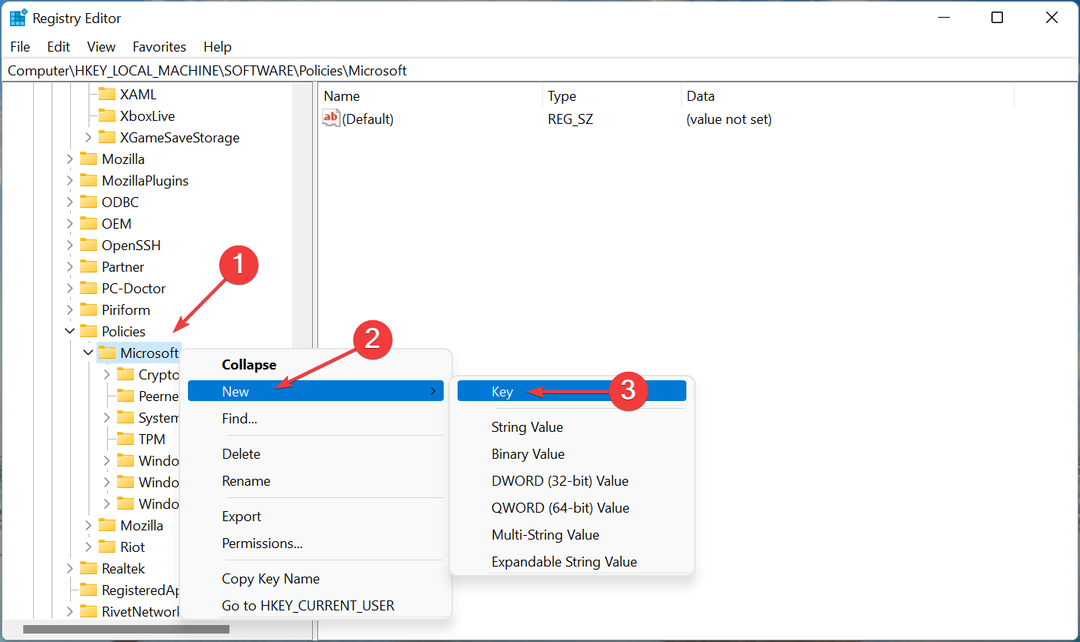
- Nå, høyreklikk på MicrosoftEdge, hold markøren over Ny, å velge Nøkkel, og gi den et navn Hoved.
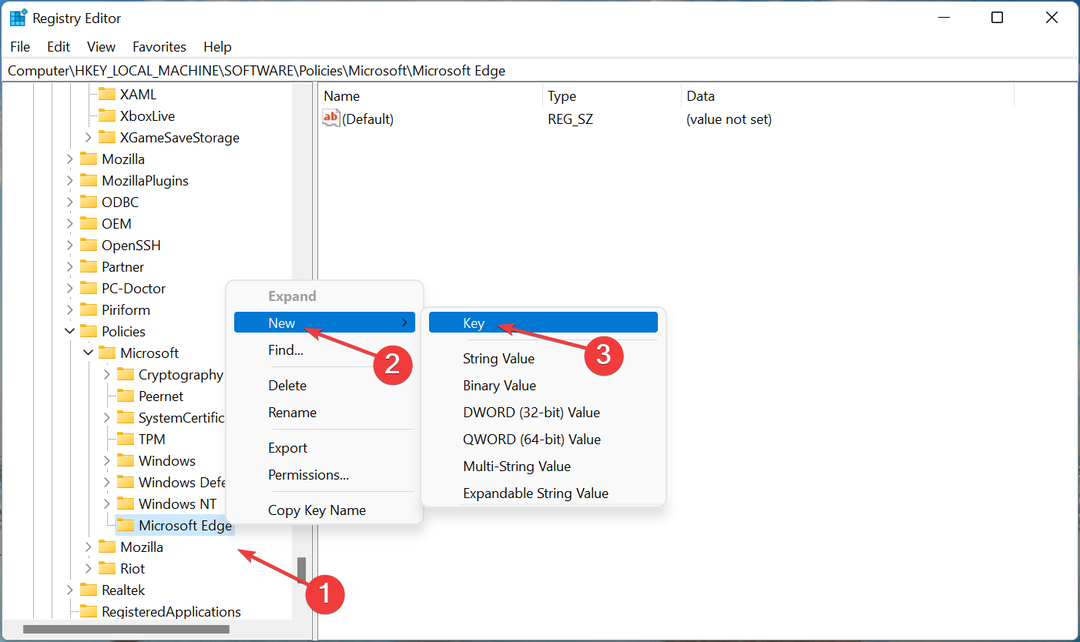
- På samme måte oppretter du en ny nøkkel under MicrosoftEdge og navngi denne som TabPreloader.
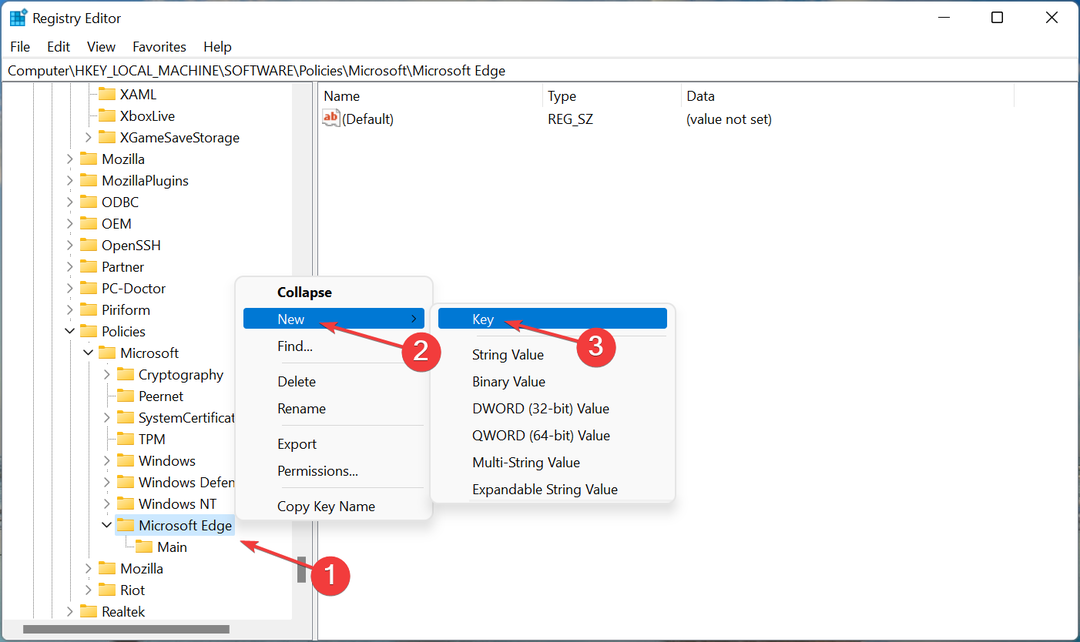
- Deretter går du til Hoved tast, høyreklikk på den tomme delen, hold markøren over Ny, og velg DWORD (32-biters) verdi. Gi dette navnet DWORD som Tillat forhåndslansering.
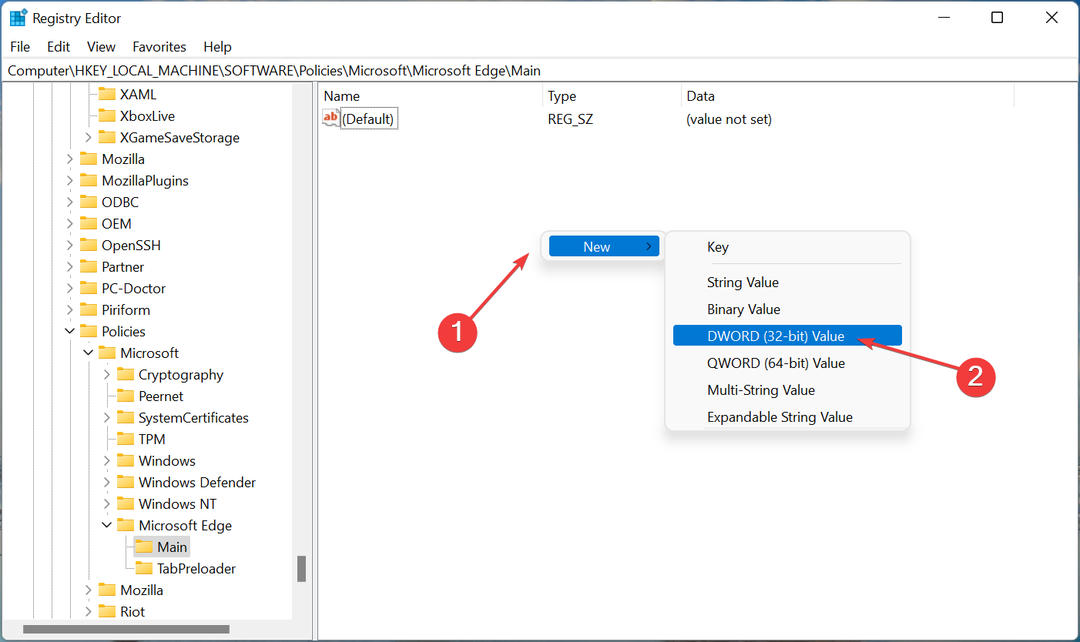
- Høyreklikk på den, og velg Endre fra kontekstmenyen.
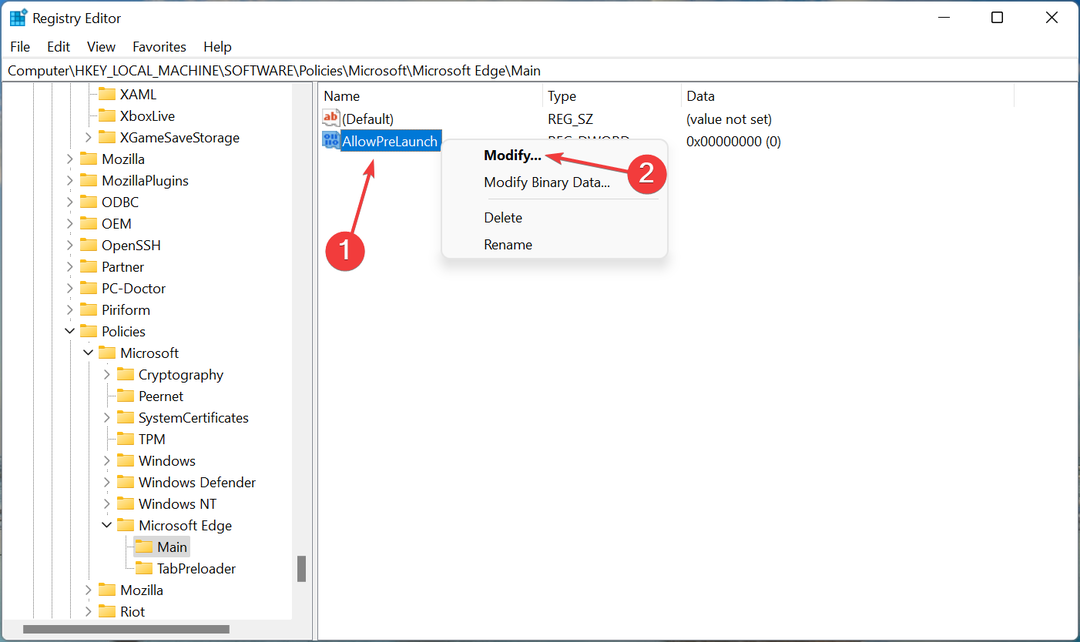
- Forsikre 0 er ført under Verdidata, og klikk deretter på OK for å lagre endringene.
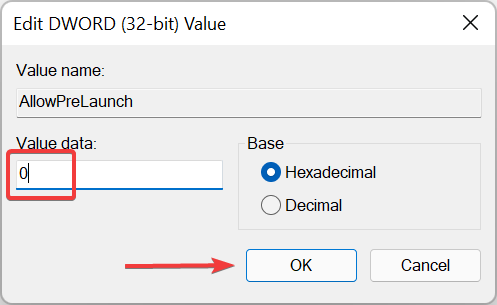
- Deretter går du til TabPreloader tasten (den andre du opprettet) fra navigasjonsruten, høyreklikk på den andre siden, hold markøren over Ny, å velge DWORD (32-biters) verdi, og navngi den som TillatTab forhåndsinnlasting.
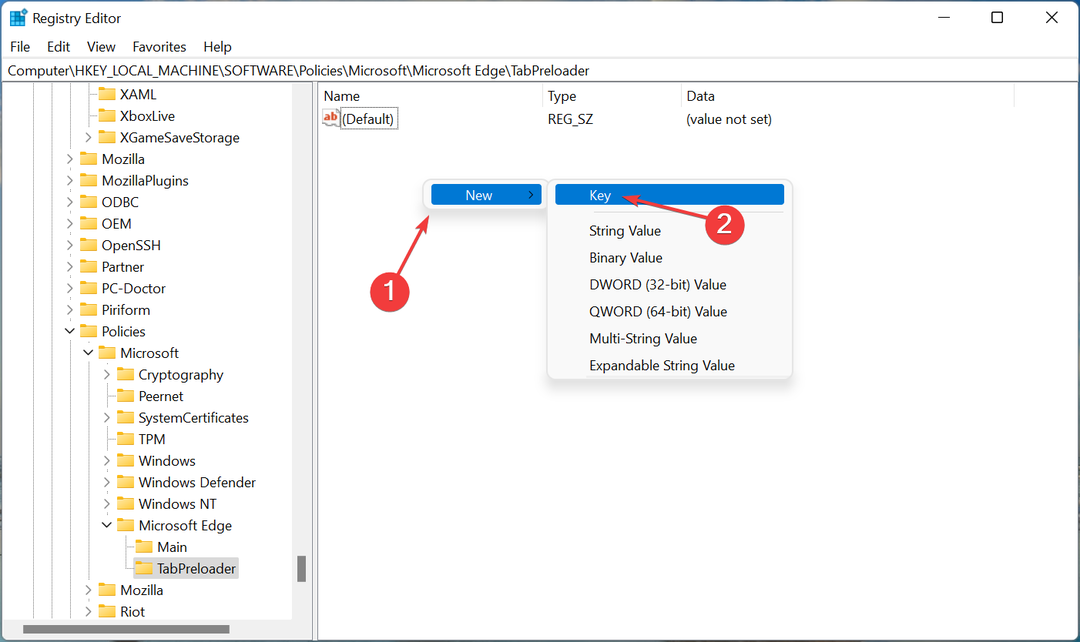
- Høyreklikk på DWORD, og velg Endre fra kontekstmenyen.
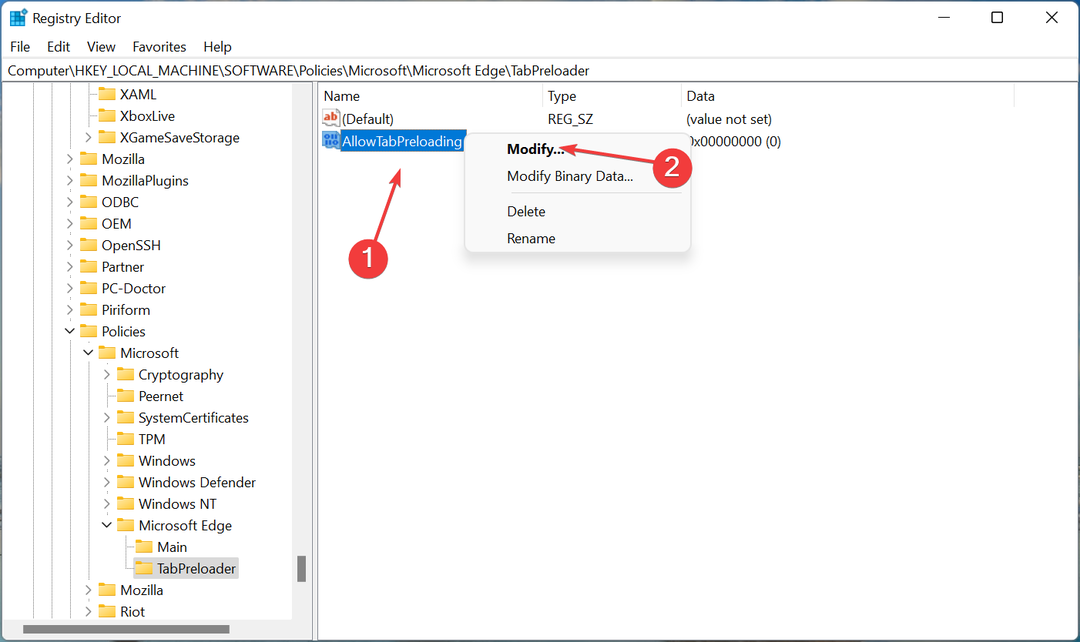
- Nå, gå inn 0 under Verdidata hvis den ikke allerede er der, og klikk på OK.
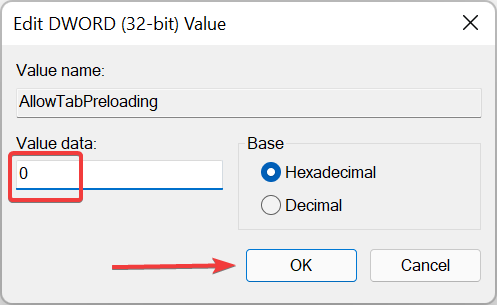
- Til slutt starter du datamaskinen på nytt for at endringene skal tre i kraft.
Det er det! Når du er ferdig med å gjøre endringene, vil systemet stoppe Microsoft Edge fra å åpne ved oppstart i Windows 7 og Windows 11 lenger.
- Hva er Microsoft Dev Box og hvordan kan du bruke den
- 6 Beste Windows 11 valgfrie funksjoner for å aktivere på din PC
4. Endre påloggingsinnstillingene
- trykk Windows + Jeg å lansere Innstillinger app, og velg Kontoer fra fanene oppført i navigasjonsruten til venstre.
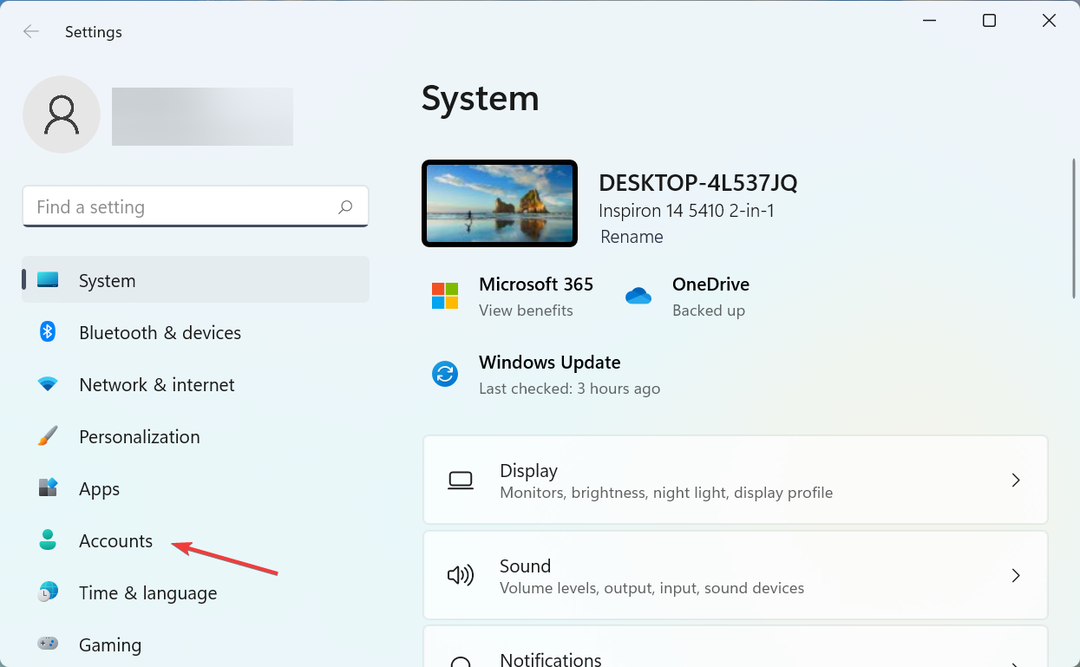
- Klikk på Påloggingsalternativer til høyre.
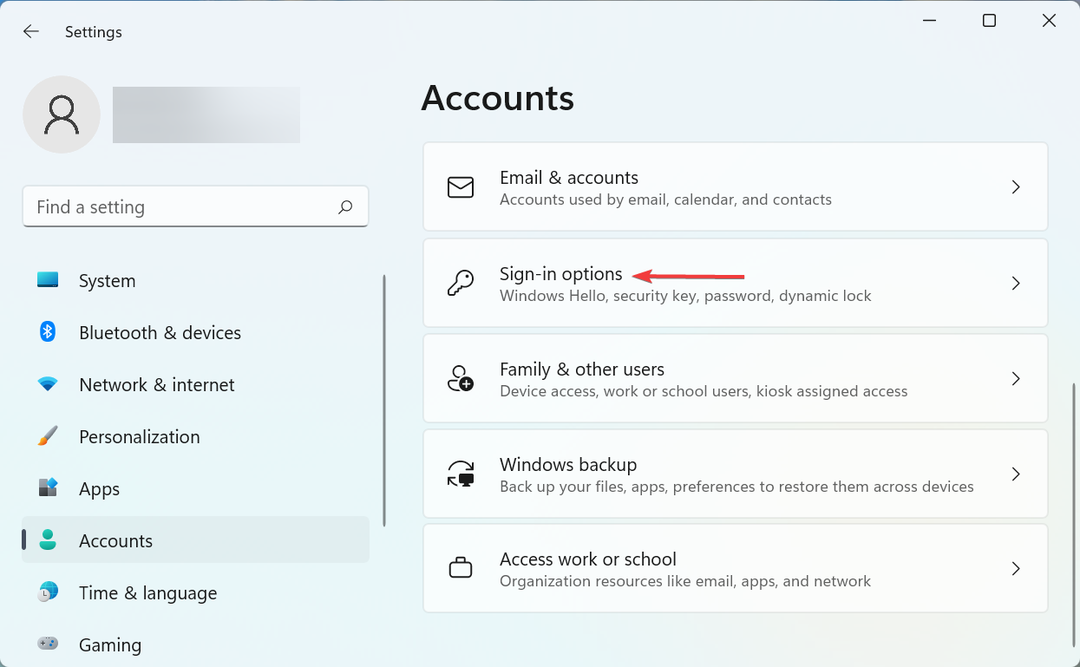
- Deaktiver nå bryteren for Lagre de omstartbare appene mine automatisk og start dem på nytt når jeg logger på igjen.
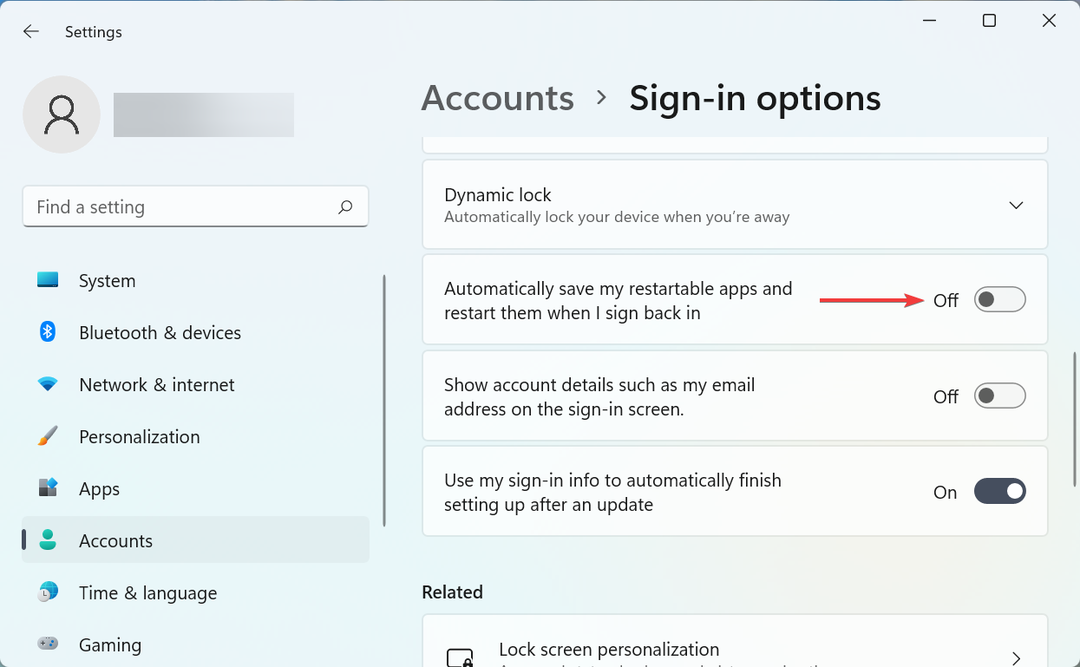
Eksperttips: Noen PC-problemer er vanskelige å takle, spesielt når det kommer til ødelagte depoter eller manglende Windows-filer. Hvis du har problemer med å fikse en feil, kan systemet ditt være delvis ødelagt. Vi anbefaler å installere Restoro, et verktøy som skanner maskinen din og identifiserer hva feilen er.
Klikk her for å laste ned og begynne å reparere.
Visse systeminnstillinger kan også ligge bak Microsoft Edge-åpning ved oppstart i Windows 11, så sørg for å rekonfigurere disse tilsvarende og sjekk om nettleseren nå er deaktivert.
Hvis ingen av de fire metodene som er oppført her har fungert, er det mest sannsynlig en feil eller et problem med selve nettleseren. For å eliminere det, følg de tre hurtigreparasjonene som er oppført i neste seksjon.
Hva gjør jeg hvis Edge fortsetter å laste ved oppstart?
1. Oppdater Edge
- Start Microsoft Edge nettleser, klikk på ellipsen i øvre høyre hjørne, hold markøren over Hjelp og tilbakemeldinger, og velg Om Microsoft Edge fra kontekstmenyen.
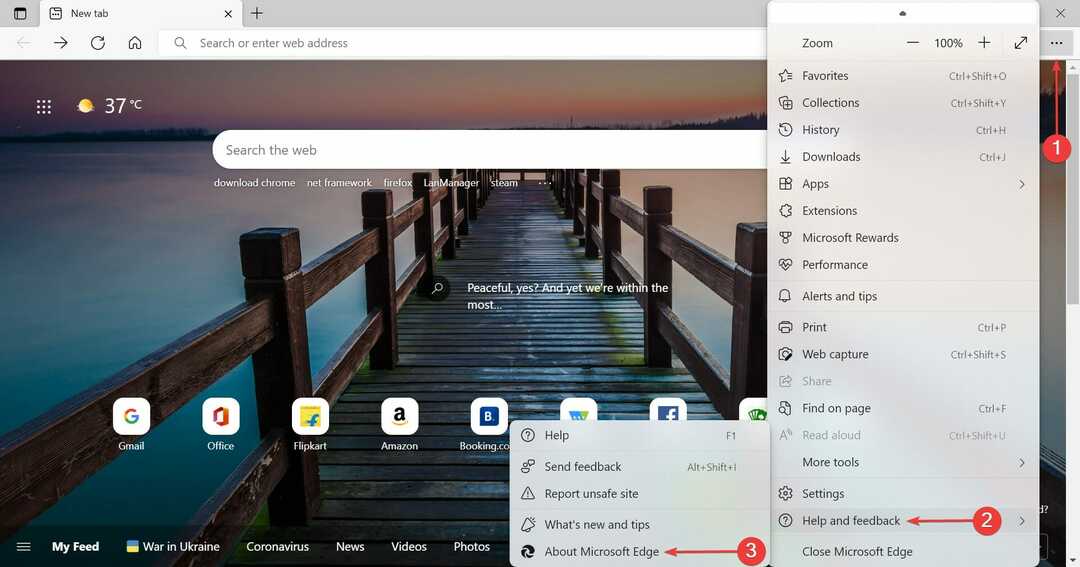
- Hvis det er en oppdatering tilgjengelig, installer den og start nettleseren på nytt for at endringene skal tre i kraft.
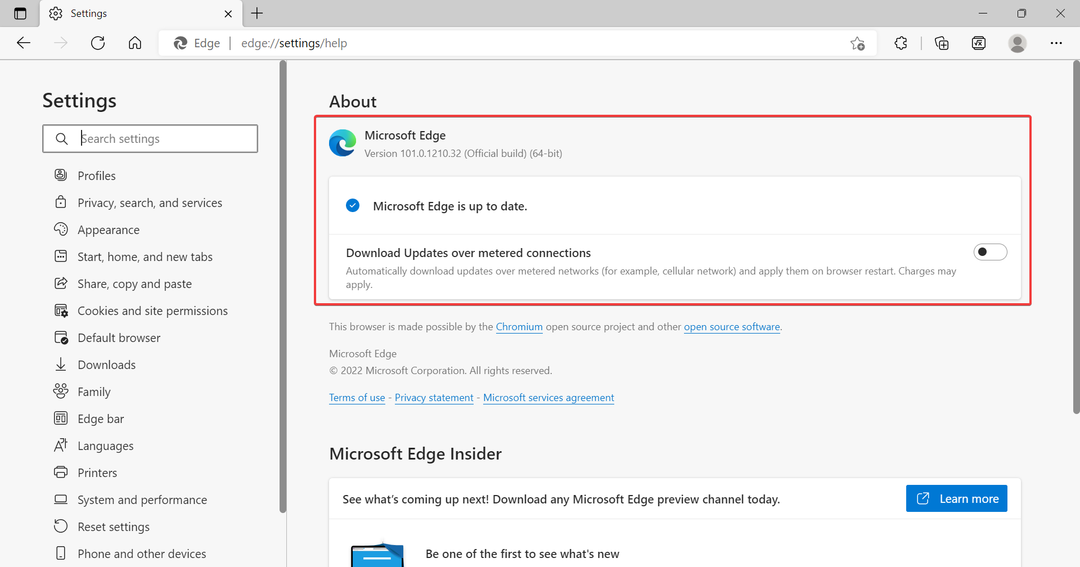
Som nevnt tidligere var det en rapportert feil i Microsoft Edge som førte til at den åpnet hver gang du slår på datamaskinen. Så prøv å oppdatere nettleseren og sjekk om problemet er løst.
Dessuten vil det også hjelpe å installere den nyeste versjonen av nettleseren hvis Microsoft Edge automatisk åpner Internet Explorer.
2. Gjør endringer i Edges innstillinger
- Lansering Microsoft Edge, klikk på ellipsen og velg Innstillinger fra flyout-menyen.
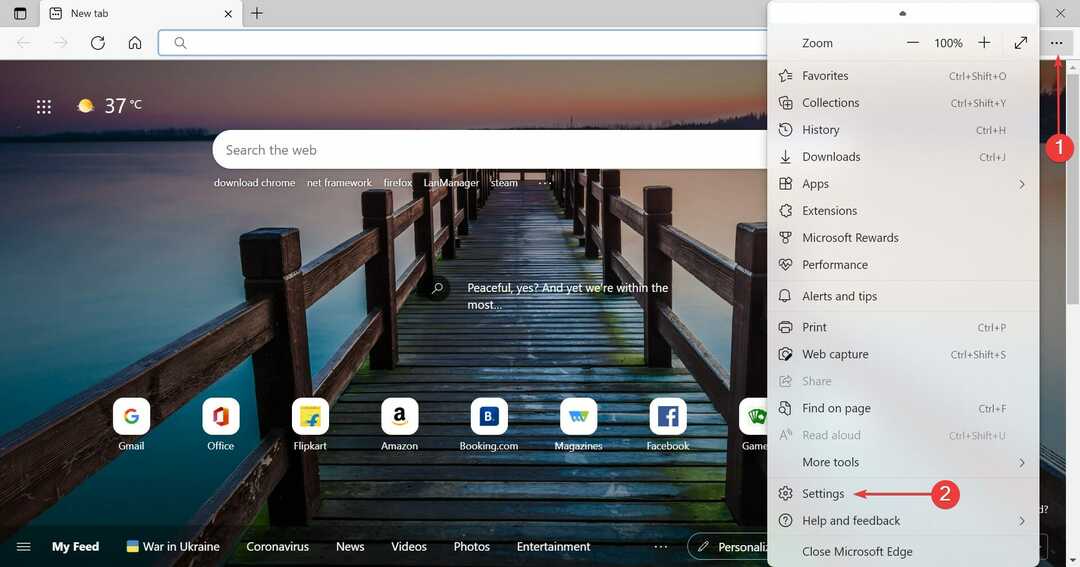
- Å velge System og ytelse fra fanene oppført til venstre.
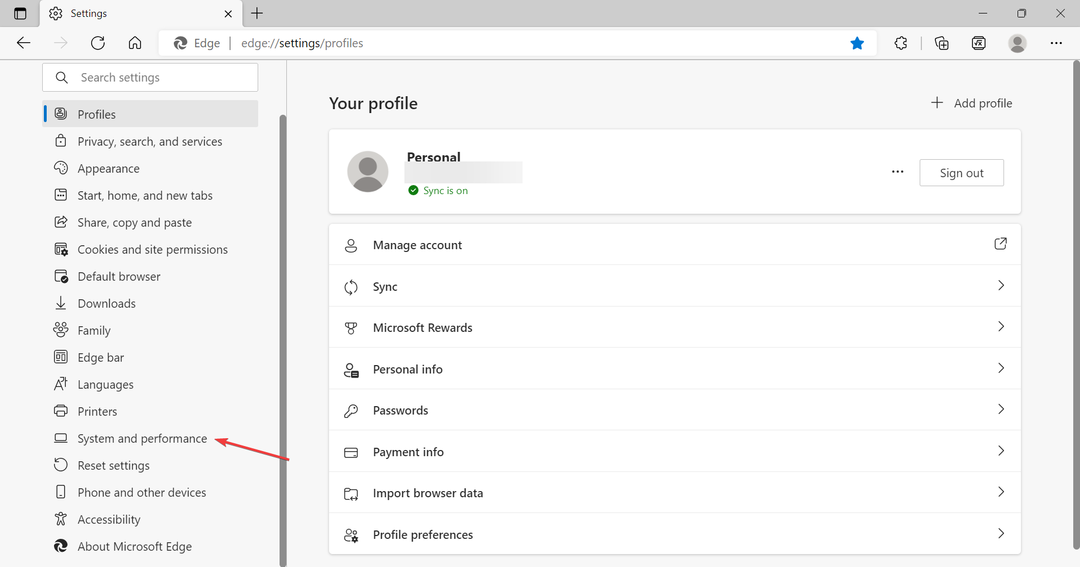
- Deaktiver deretter bryteren for Oppstartsboost og Fortsett å kjøre bakgrunnsutvidelser og apper når Microsoft Edge er stengt.
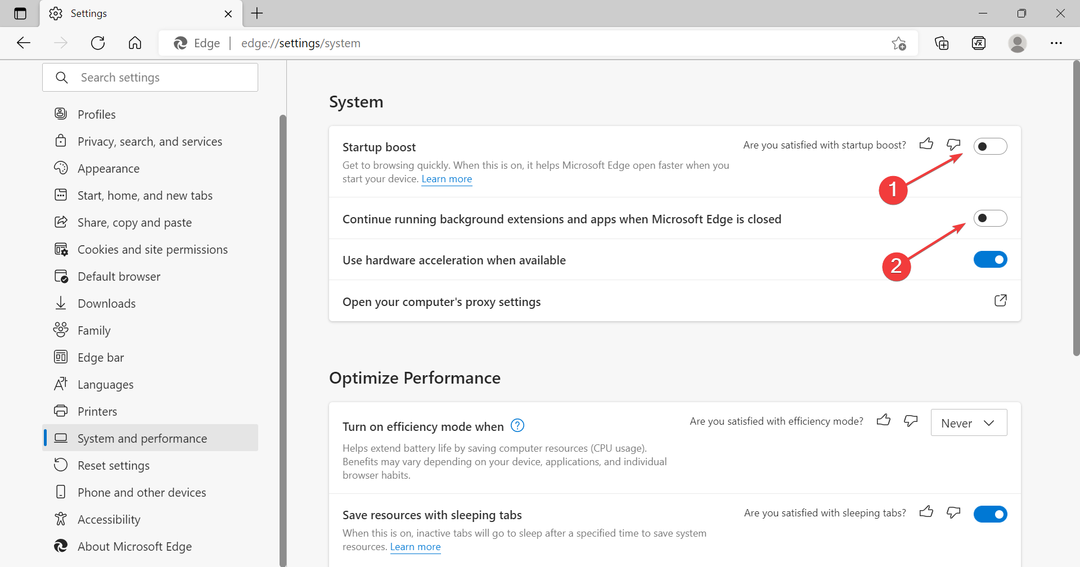
- Start nettleseren på nytt for at endringene skal tre i kraft.
Oppstartsboost-funksjonen i Edge hjelper den å laste raskt når du slår på enheten og har ofte vist seg å være bak problemet. Bare å deaktivere den og hindre utvidelser fra å kjøre når nettleseren er lukket burde gjøre susen.
Når du er ferdig, sjekk om Microsoft Edge slutter å åpne ved oppstart i Windows 11. Hvis problemet vedvarer, gå til den siste metoden.
3. Fjern Edge som standard nettleser
Den siste løsningen for å stoppe Microsoft Edge fra å åpne ved oppstart i Windows 11 er å fjerne den som standard nettleser. Dette har vist seg å løse problemet for mange. Så, endre standard nettleser og sjekk om det hjelper.
Du kan stille inn Google Chrome som standard nettleser eller prøv noe annet sikre og raske nettlesere i Windows 11.
Innen du når denne delen av artikkelen, burde problemet være for lengst borte, og du bør ikke møte det lenger. I tilfelle dette startet nylig, kan du også utføre en systemgjenoppretting, men husk å velge et punkt som ble opprettet før problemet startet.
Finn også ut hvordan deaktiver Microsoft Edge i Windows 11.
Fortell oss hvilken løsning som fungerte og din anmeldelse av den nye Microsoft Edge, i kommentarfeltet nedenfor.
 Har du fortsatt problemer?Løs dem med dette verktøyet:
Har du fortsatt problemer?Løs dem med dette verktøyet:
- Last ned dette PC-reparasjonsverktøyet vurdert Great på TrustPilot.com (nedlastingen starter på denne siden).
- Klikk Start søk for å finne Windows-problemer som kan forårsake PC-problemer.
- Klikk Reparer alle for å fikse problemer med patentert teknologi (Eksklusiv rabatt for våre lesere).
Restoro er lastet ned av 0 lesere denne måneden.